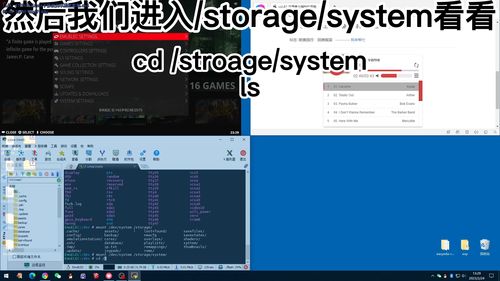wps安卓系统操作方法,轻松掌握办公利器
时间:2025-03-29 来源:网络 人气:
手机里的文件怎么都是.wps格式?别急,别急,今天就来给你详细介绍一下WPS安卓系统的操作方法,让你轻松打开和编辑这些文件!
一、WPS安卓系统,你的移动办公小助手

WPS安卓系统,这款由金山软件公司开发的办公软件,简直就是移动办公的小助手。它不仅支持常见的doc、docx、wps、xls、xlsx、ppt、ppts、txt、pdf等23种文件格式,而且操作界面简洁明了,功能强大,让你随时随地都能高效办公。
二、安装WPS安卓系统,轻松三步走

1. 打开手机自带的应用商城,搜索“WPS OFFICE”,然后点击下载。
2. 下载完成后,打开WPS OFFICE,点击“打开”,然后选择“最近接收”。
3. 选择你想要打开的.wps文件,点击即可。
三、WPS安卓系统,功能强大,操作简单

1. 打开文件:进入WPS OFFICE主界面,点击上方的“打开”,选择对应的.wps文件即可。
2. 新建文件:点击“新建文件”按钮,应用默认提供doc、txt、ppt、xls四种新建格式。
3. 编辑文档:文档的编辑界面与常见的word大同小异,基本上很简单就能上手。你可以插入图片、表格、超链接等,字型的部分也可任意调整为粗体、斜体,改变文字颜色及大小等多项编辑工具。
4. 编辑表格:WPS安卓系统对表格的编辑功能也非常齐全,不仅能处理常规的表格,还能运用公式和函数进行运算,插入图表也没问题。
5. 编辑PPT:移动设备上支持PPT文件编辑的软件很少,WPS在这方面做得还不错,临时要修改幻灯片的内容或新增一个PPT页面都能很好地实现。
6. 保存文件:编辑完毕后,点击“储存”文档,可选择存在手机内存或SD卡中,也可以直接存到“云端储存”空间。
四、云端编辑,随时随地办公
WPS安卓系统还支持云端编辑,你可以选择打开移动设备上的本地文件来查看和编辑,不仅如此,应用还很人性化的具有云端文件“编辑功能”,支持现在主流的云端服务,例如:金山云盘、Dropbox、Google Drive、SkyDrive等。用户只要有相应账号,就可以在云端无缝编辑和保存各种文件。
五、WPS安卓系统,专业版更强大
如果你是办公人士,对WPS安卓系统的功能有更高要求,不妨试试WPS Office Pro专业版。这款软件干净无广告,有登录及WPS云服务功能,无模板皮肤等付费功能,应用权限少,隐私较严格,免升级无更新提示。同时,它还允许根据用户需求进行功能定制,拥有开放的App接口可以与现有系统对接,利用低成本完成高效办公需求。
六、WPS安卓系统,操作技巧大放送
1. 合并单元格:选中你要合并的几个单元格,然后点击“单元格—合并拆分”,既可以为单元格执行合并操作。
2. 整行或整列复制单元格内容:先选中此列单元格,在单元格下面选择填充,然后选择填充的方式,选择完成即可。
3. 复制某些单元格的格式:可以选择“单元格—格式刷,复制格式”。
4. 适应列宽和行高:如果单元格放不下你输入的文字或者文字没有办法完全显示,你可以选中该列单元格,点击“适应列宽的操作来使文字完全显示”。适应行高也是一样操作。
5. 删除单元格:点击“删除单元格”,选中单元格,选择清除,单元格格式或者内容等,需要清除全部,点击全部即可。
6. 数值型单元格操作:数值型的单元格可以进行操作时会多一个“数据选项”,你可以进行筛选或者升序降序排列。
七、
WPS安卓系统,这款强大的办公软件,让你的手机瞬间变成移动办公神器。无论是编辑文档、表格还是PPT,它都能轻松应对。赶快下载安装吧,让你的办公生活更加高效便捷!
相关推荐
教程资讯
系统教程排行